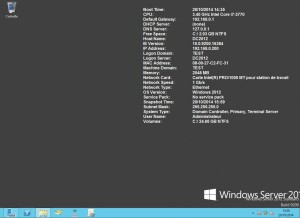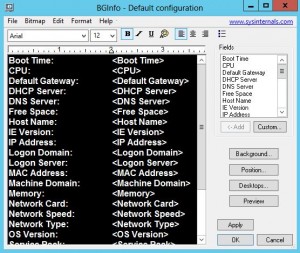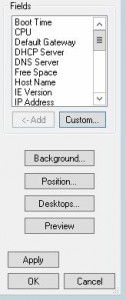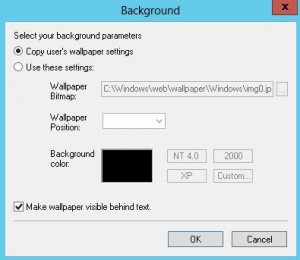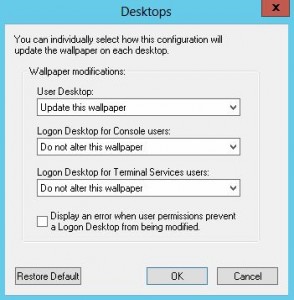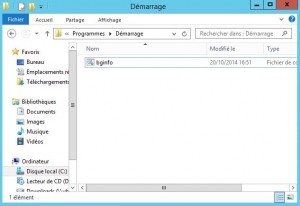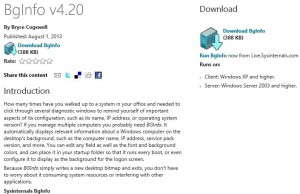
Déjà, c’est quoi bginfo? Il s’agit d’un petit outils développé par sysinternals. Société qui a été rachetée par Microsoft et qui met à disposition tous les outils développé par sysinternals.
BGInfo: BackGround Infomation. Ce petit logiciel permet d’afficher des informations sur le système en fond d’écran. Hyper pratique quand vous gérez plusieurs serveurs à distance ou par KVM et que vous ne savez pas sur lequel vous vous trouvez.
BGInfo crée une image de fond d’écran à partir du fond actuel et y applique les informations récoltées.
Parmi les informations affichables nous avons par exemple: Le BootTime, les infos Processeur, La quantité de RAM, l’adresse IP, l’espace disque restant…
L’interface est simple. En haut la barre de mise en page. Choisissez la police, la taille, la couleur et le style.
Dans la partie droite, tout pour configurer. En haut, on retrouve les champs possibles. Un bouton Custom permet d’ajouter notre propre informations en définissant sa source par exemple (Registre, WMI…).
Le bouton Background quand à lui permet de définir les paramètres du fond d’écran. Ainsi vous pourrez soit:
- Utiliser le fond d’écran actuel et y ajouter les informations que vous voulez dessus.
- Utiliser un fond d’écran à vous bien particulier en définissant sa position, sa couleur
Et vous pourrez indiquer si votre fond doit rester visible derrière.
Le bouton Position vous permet de définir la position des informations dans l’écran. Vous définissez aussi la taille de l’écran et indiquez si vous utilisez plusieurs écrans. (Pour afficher les infos sur tous les écrans).
Le bouton Desktops est intéressant car il permet de définir le fond en fonction de l’endroit d’où se connecte l’utilisateur: Utilisateur du bureau à distance, Connexion sur le serveur ou en mode Console.
Le bouton Preview permet de voir un aperçu.
Le bouton Apply applique les changements tout de suite. Vous aurez donc votre fond modifié mais ce dernier ne sera pas permanent puisqu’au prochain redémarrage, vous retrouverez votre ancien fond.
Si vous souhaitez que le fond soit permanent, il faut créer un fichier BGI. Stockez ce fichier dans un endroit accessible par le réseau. Car BGInfo charge les fichiers BGI via un chemin UNC (\\MonServeur\MonPartage\MonFichier.bgi). Pour créer le fichier BGI, allez dans File puis Save As.
Pour lancer automatiquement BGInfo, on va faire un petit script. Pour ça il faut comprendre les paramètres que l’on peut passer. Les voici:
Pour l’exemple, je n’ai pas utilisé de chemin UNC, j’ai créé un dossier bginfo à la racine du C: puis j’ai créé ce code:
c:\bginfo\BGinfo.exe bginfo.bgi /timer:0 /nolicprompt /silent
Puis coller ce script dans le startup: shell:startup
Et voilà, Sysinternals est plein de bonnes surprises. Je ferai sans doute d’autres articles sur ce sujet, mais je vous invite à aller voir ce qui s’y trouve.